Power View – zobrazení dat na mapě
Excel 2013 přichází s doplňkem Power Pivot a Power View. Power Pivot slouží pro přípravu datového modelu a následné tvorbě kontingenčních tabulek tam, kde už klasický Excel nestačí. Umožňuje totiž např. tvorbu relací mezi tabulkami a může mít i více záznamů. Tento článek ale je o nástroji Power View, který slouží jako prezentační doplňěk ať už dat z Power Pivotu nebo klasické tabulky. Umí zobrazovat jak grafy, tak velmi oblíbenou mapu světa s grafickým vyjádřením hodnot pro konkrétní lokalitu. Podívejte se na to, jak se dá taková mapa z jediné tabulky vytvořit. Zdrojovou tabulku si můžete také stáhnout zde i s řešením.
Nejprve se postavte do zdrojové tabulky a na kartě Vložení aktivujte tlačítko Power View (viz Obrázek č. 1).
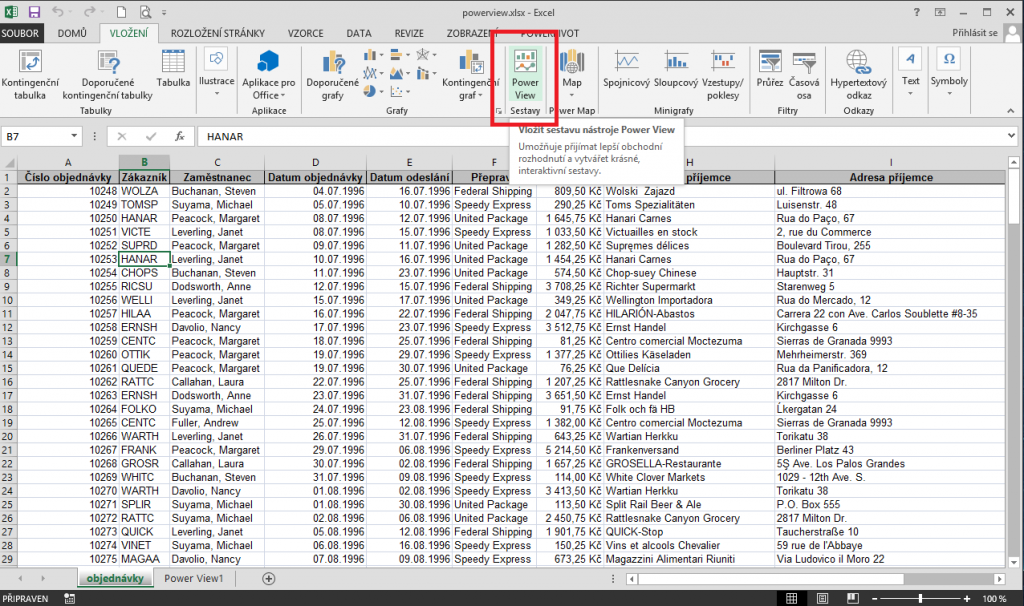
Vytvoří se nový list s výchozím jménem Power View 1. Kliknutím do oblasti zobrazené v Power View se aktivuje karta Návrh. Zde můžete ve skupině Přepnout vizualizaci měnit pohled na data mezi tabulkou, grafem, či mapou. Klikněte na ikonu Mapa. V pravé části Seznam polí vidíme, podobně jako např. u kontingenční tabulky, seznam sloupců ze zdrojové tabulky. Pro správné zobrazení dat na mapě stačí sloupec s lokací např. Země příjemce přesunout do sekce Umístění. Číselnou hodnotu se souhrnem, tedy dle obrázku pole Dopravné, přesuneme do sekce Velikost. Zobrazení se změní na světovou mapu (viz Obrázek č. 2). V ní lze pomocí myši či lokačních tlačítek približovat a posouvat pohled. Sekce Barva může obsahovat pole pro rozlišení výsledků barevně, jde tedy o formu filtrování. Barevné „koláče“ pak ukazují v dané lokalitě podíl jednotlivých částek, rozdělených dle pole Přeprava.
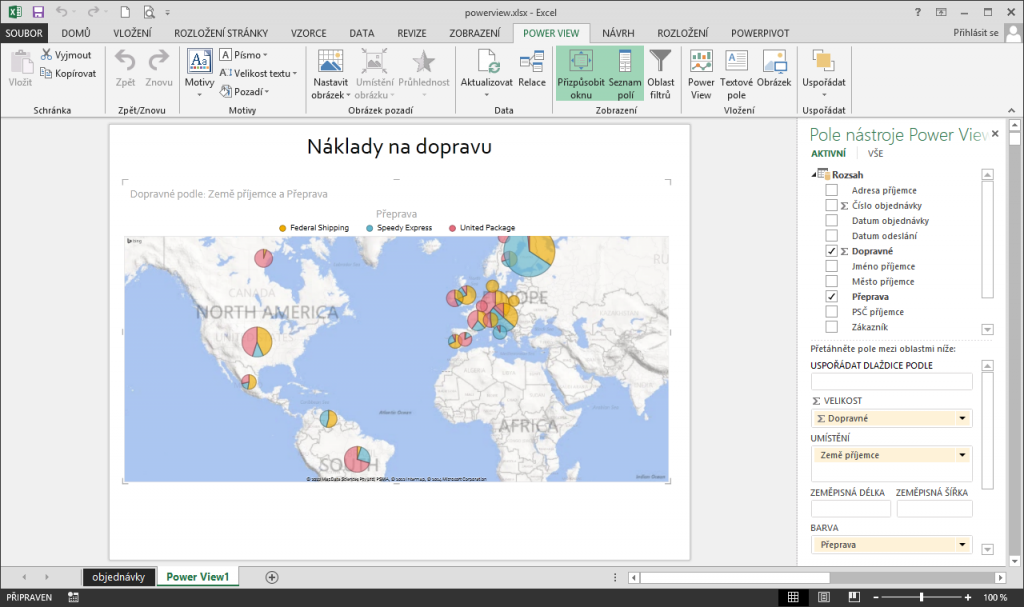
Pomocí karty Rozložení můžeme nastavit různá zobrazení mapy jako silniční nebo leteckou, zobrazit legendu, nadpis mapy a popisky dat. V sekci Filtry lze výsledky nadále filtrovat, jak vidíme na Obrázku č. 3. Z hlediska celosvětových přehledů je tento nástroj velice zajímavý a jak sami vidíte, jeho nastavení není nijak extrémně složité. Pokud vám návod pomohl, staňte se fanoušky na Facebooku a doporučte tyto stránky vašim známým, může se jim také hodit.
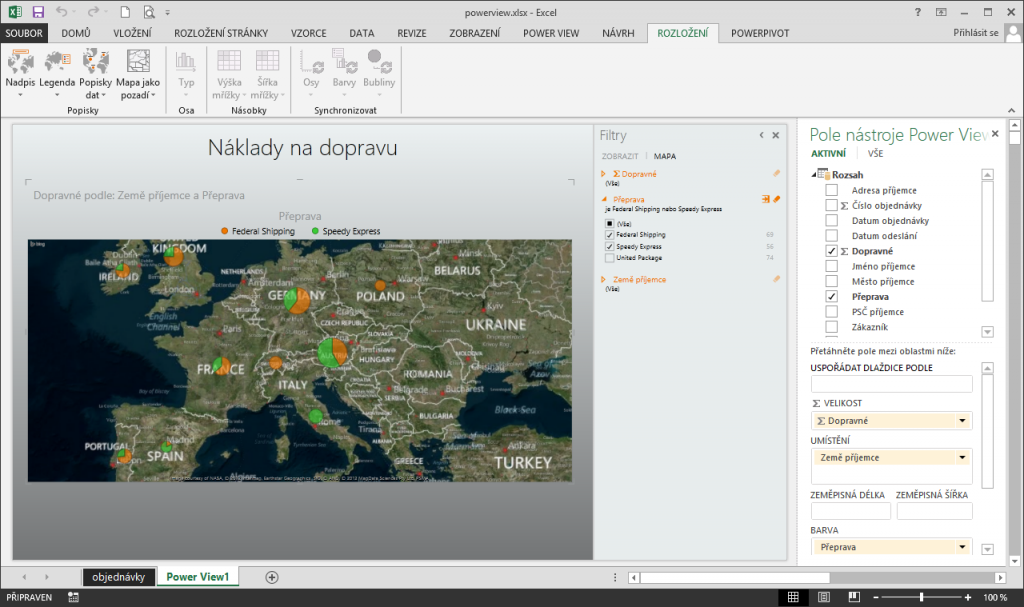






Leave a Comment